Como criar uma loja no Enjoei para anunciar grátis
Por André Lourenti Magalhães | Editado por Bruno Salutes | 25 de Fevereiro de 2021 às 17h40

O Enjoei (Android | iOS | Web) é uma plataforma digital voltada para a compra e venda de roupas e acessórios. O app funciona como um brechó digital, no qual usuários cadastrados podem anunciar e comprar produtos usados, mas também abre espaço para comerciantes que desejam aproveitar o espaço para criarem a própria loja virtual.
- Como divulgar serviços no Mercado Livre
- Vantagens de anunciar na internet
- Como utilizar o serviço de rastreamento dos Correios?
Ao criar uma conta, uma loja vinculada ao seu perfil automaticamente é aberta. Apesar do processo, não é necessário utilizar a plataforma para vendas. No entanto, se você procura por uma renda extra ao desapegar alguns produtos, é possível personalizar e adicionar produtos à venda. Todo o processo de anúncio é gratuito, e o Enjoei cobra uma taxa do valor total da venda para o funcionamento.
A seguir, confira um passo a passo para personalizar a sua loja e vender produtos.
Enjoei: como criar loja e anunciar gratuitamente
Passo 1: baixe o aplicativo e toque em "Criar conta";
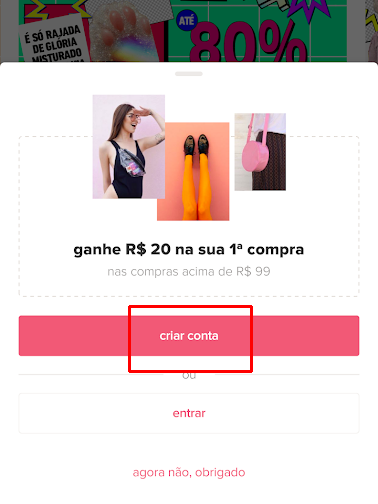
Passo 2: preencha com as informações cadastrais solicitadas. A plataforma pede nome completo, endereço de e-mail, senha e CEP para localizar produtos;
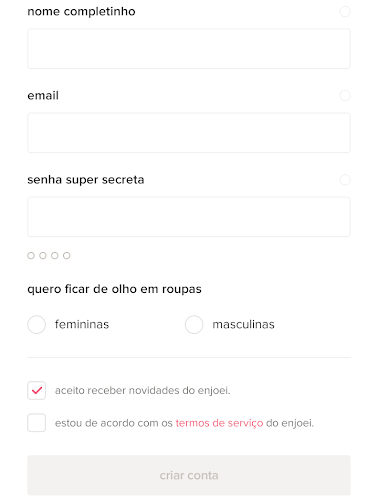
Passo 3: com a conta criada, toque no ícone do menu inferior com o seu nome;
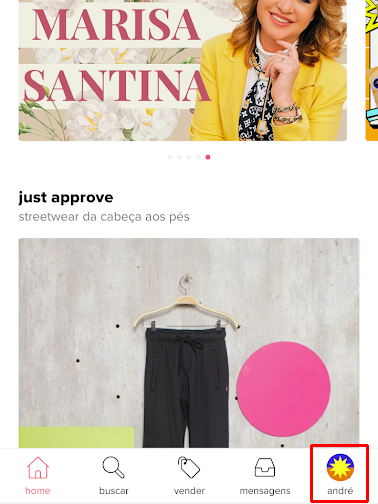
Passo 4: em seguida, toque em "Ver loja";
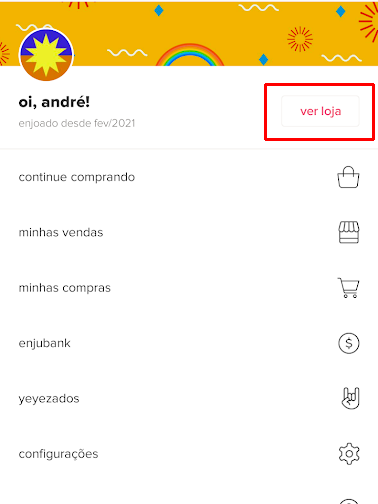
Passo 5: a loja será exibida no aplicativo. Selecione "Configurações" para fazer alterações;
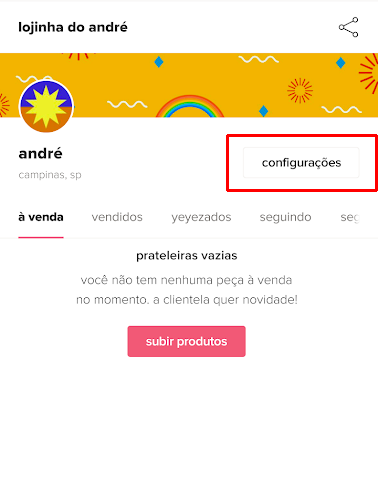
Passo 6: no menu, toque em "Minha loja";
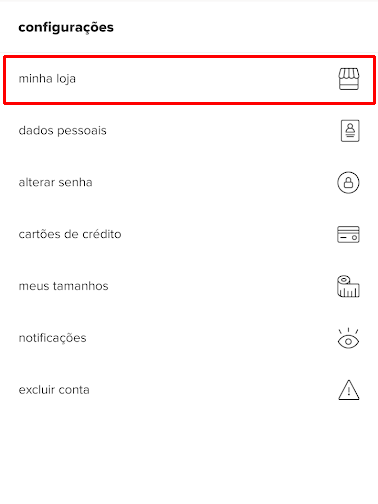
Passo 7: na tela seguinte, é possível personalizar a loja. Existem recursos para trocar o nome, fotos de perfil e capa, descrição e URL. As alterações são salvas automaticamente.
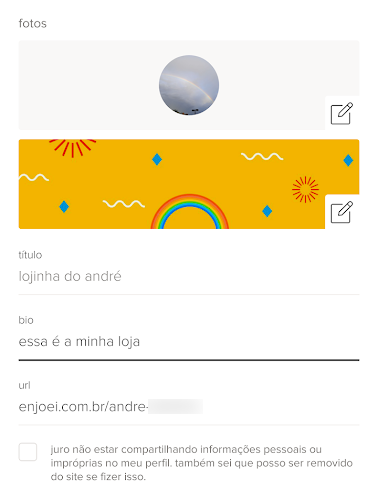
Enjoei: como anunciar produtos
Passo 1: na tela da loja, toque em "Subir produtos";
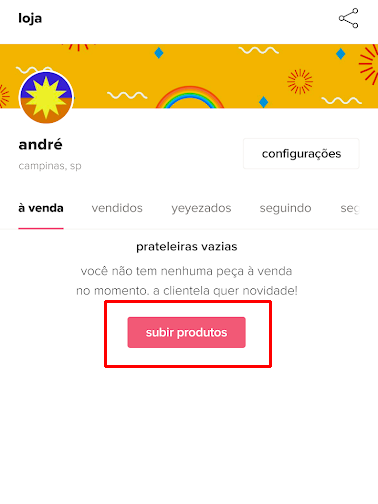
Passo 2: carregue fotos para ilustrar o seu produto. É possível selecionar imagens da galeria ou utilizar a câmera;
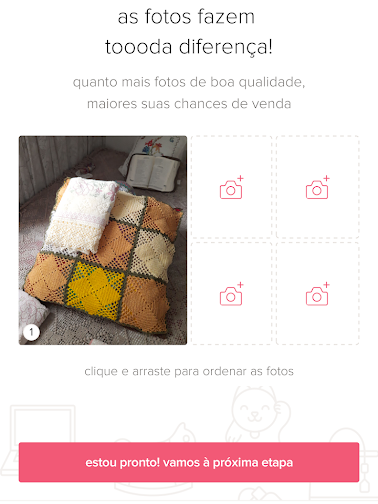
Passo 3: informe um título, uma descrição e defina se o produto é novo ou usado. Toque em "Continuar" para avançar;
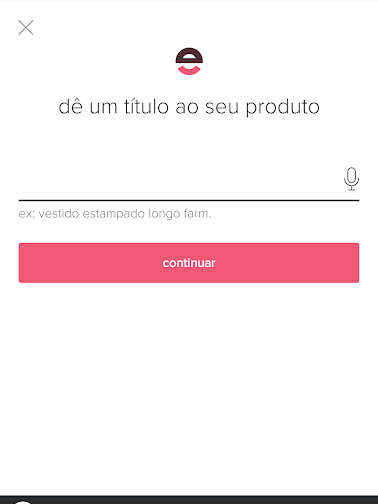
Passo 4: em seguida, escolha uma categoria para o anúncio;
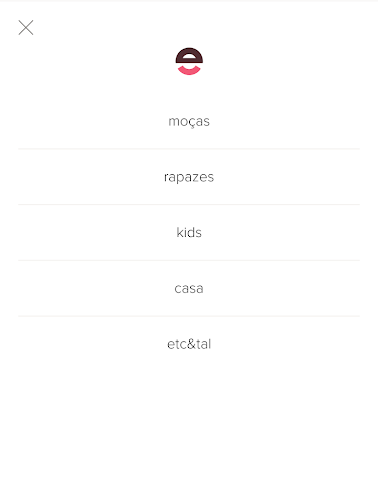
Passo 5: digite o nome da marca do produto;
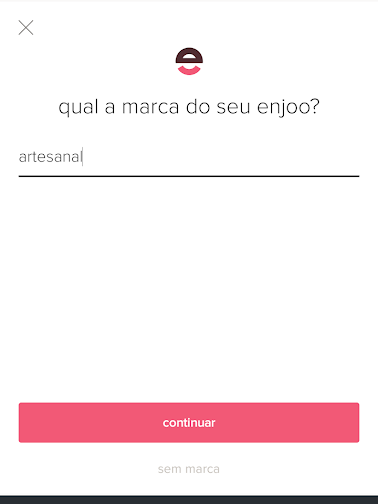
Passo 6: informe qual preço deseja cobrar, com valor mínimo de R$ 9. É importante ressaltar que algumas taxas podem ser aplicadas ao valor total;
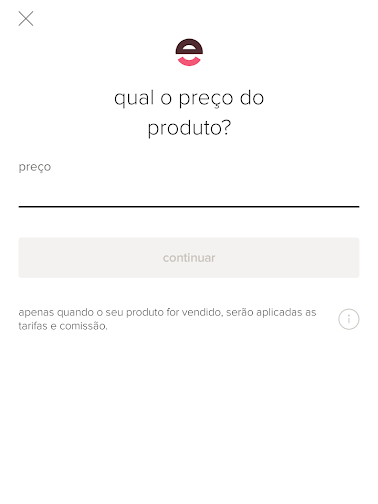
Passo 7: na tela seguinte, escolha o método de envio e informe o peso da encomenda;
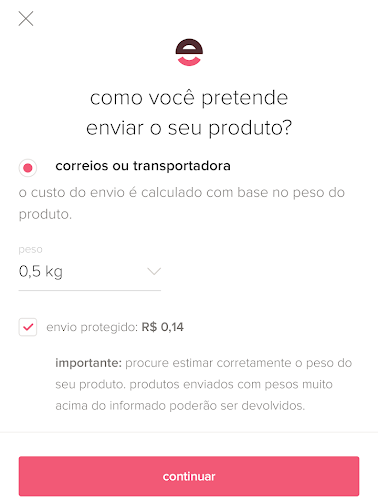
Passo 8: confirme todas as informações e toque em "Enviar produto";
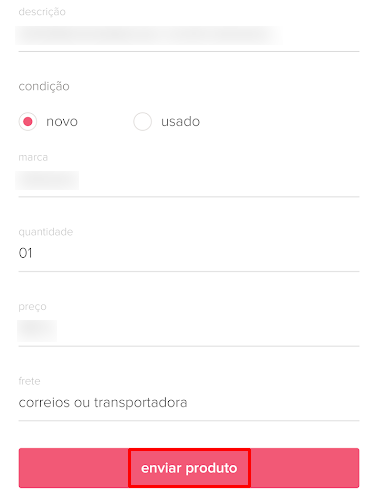
Após o envio, a plataforma verificará todas as informações e prosseguirá para colocá-lo no ar. Em até 72 horas, o produto estará disponível para venda.